如何让两个路由器连接起来并使用(通用性链接设置)

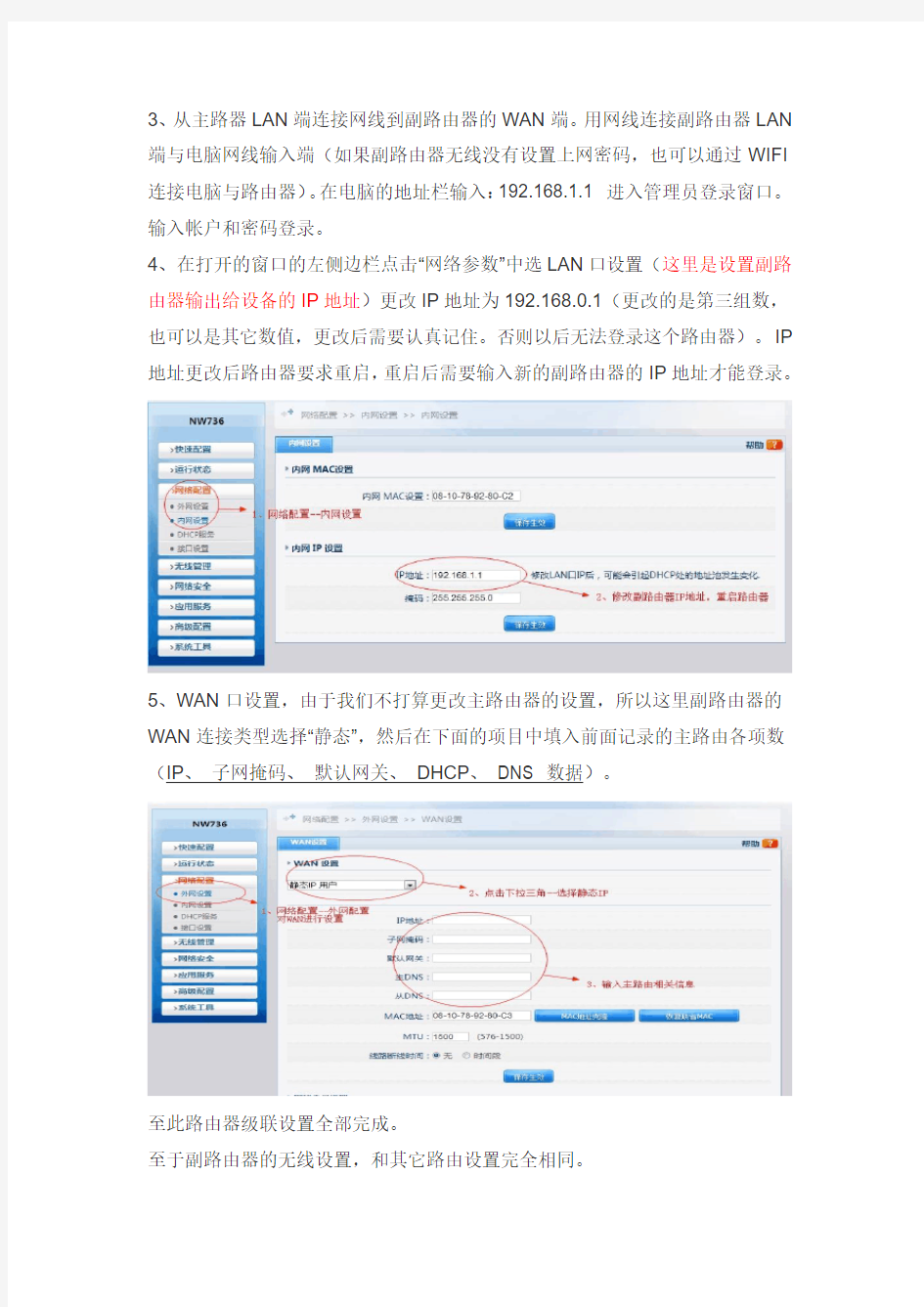
如何让两个路由器连接起来并使用(通用性链接设置)
这里以主路由器为水星的连接对外网线,副路由器是磊科路由器为副路由器路由器级连:路由器级连是指两个以上路由器串接,以扩展同一网线内连接的设备数。
具体方法如下:
1、主路由器的WAN端与外网进户线连接。
主路由器可以按常规手册中的要求进行设置,也就是说主路由器连接的主设备没有副路由器也可以正常上网。
2、从主路由器LAN端连网线至电脑,在电脑上打开有线连接网络,并在“本地连接-状态-支持-详细信息”中记以下参数:IP、子网掩码、默认网关、DHCP、DNS 数据。
3、从主路器LAN端连接网线到副路由器的WAN端。用网线连接副路由器LAN 端与电脑网线输入端(如果副路由器无线没有设置上网密码,也可以通过WIFI 连接电脑与路由器)。在电脑的地址栏输入:192.168.1.1 进入管理员登录窗口。输入帐户和密码登录。
4、在打开的窗口的左侧边栏点击“网络参数”中选LAN口设置(这里是设置副路由器输出给设备的IP地址)更改IP地址为192.168.0.1(更改的是第三组数,也可以是其它数值,更改后需要认真记住。否则以后无法登录这个路由器)。IP 地址更改后路由器要求重启,重启后需要输入新的副路由器的IP地址才能登录。
5、WAN口设置,由于我们不打算更改主路由器的设置,所以这里副路由器的WAN连接类型选择“静态”,然后在下面的项目中填入前面记录的主路由各项数(IP、子网掩码、默认网关、DHCP、DNS 数据)。
至此路由器级联设置全部完成。
至于副路由器的无线设置,和其它路由设置完全相同。
两个路由器互连设置方法
路由器下接路由器设置方法 方法一: 方法二:
这个属于路由器的级联.不同的路由器有不同的方法. 路由器级联 在单位兼职网管,现在遇到了复杂的问题。又开始重新学习网络知识,下面是今天所学。量变引起质变。多多积累。 路由器的接口不够,可级联交换机来扩展。如果已有闲置的第二台路由器,可充分利用其自带的4口交换机,连接方法有下述三种: 1、建立两层路由。用交叉线将第二台路由器的WAN口与第一台路由器的任一LAN口连起来(如果它们支持任意极联用直通线也可),关键是,在第二台路由器WEB设置中,为WAN接口分配静态IP和网关,IP与接入第一台路由器的电脑在同一子网中,网关为第一台路由器的内接口地址。这样,就建立起两层路由。
如果两台路由器都带4个LAN口,这样可接入3+4=7台电脑。缺点是,分别接入两台路由器的电脑间无法互访,原因很简单:第二台路由把它们分成了两个子网,NAT路由是单向路由。 2、将第二台路由器直接当交换机用。方法很简单:用一根交叉线将两台路由器的任意LAN口连起来(如果它们支持任意极联用直通线也可),其它电脑可接入第二台路由器的其余LAN口。其实只要不使用第二台路由器的WAN接口,它就是一台交换机,这样,所有电脑间都可以互访。如果两台路由器都带4个LAN 口,这样可接入3+3=6台电脑。 3、如果有一台路由器支持动态路由模式,而不仅只有一般家用路由器的NAT 路由,可将其作为第二台路由器如上述第一种接入,在其WEB设置中将其动态路由设置的工作模式由网关改为路由器,即可起到真正的路由器作用,两台路由器连接的所有电脑都可以互访。同第一种,也可以接入7台电脑。 因此,如果有一台路由器支持动态路由模式,建议用第3种方法,可接入7台电脑,且都可以互访。如果不支持,建议采用第2种方法,可接入6台电脑,也可以互访。 两个路由器级联实战过程 前些天朋友说他们那边也想上网,让我帮忙从这边拉一条线过去,我对他说,这边的路由器只剩下一个口了,只能够连接一台,如果多的话还需要买设备,昨天找到我把“设备”给我,我一看晕倒,又买了一台路由器,这下我傻眼了,我可是从来没有这样做过啊!没办法,搞吧! 上网找朋友帮忙,一个人说一个样,没办法,自己弄吧,先看看说明,TL-R402M型的,支持硬件恢复出厂设置,看到这里,心里不禁窃喜,随便搞呗,错了就回复默认,嘿嘿! 以前的老路由器默认值192.168.1.1自动分配IP的,第二个路由器默认值也是这个,需要更改掉,我看也没看就把第二个路由器LAN改成了192.168.0.1,提示需要重启,我也没看,直接确定,重启之后我傻眼了,连接不上路由器了,IP地址也是自动的非制定地址,汗!!!赶紧恢复出厂值!第一次宣告失败。 再次连接路由器,有重新看看说明书,想了半天,想起来了,刚才只记着修改LAN,没有看地址池,一看地址池,192.168.1.100- 192.168.1.200,再次修改,192.168.0.100-192.168.0.200,保存,修改 LAN192.168.0.1,保存,重启,在电脑重新获取IP之后终于的到了一个合法地址192.168.0.100,连接192.168.0.1成功,修改局域网成功。 接下来改真正考虑级联问题了,怎么让他连接到旧路由器上面,用直联线还是交叉线,IP地址和WAN怎么设置呢?一点一点试试吧!
家庭两个路由器连接小攻略(有图解)
家庭两个路由器连接小攻略 最常见的应用是你家里现在有一个路由器,现在在想接一个无线路由器,如果不通过简单的设置是没有办法上网的,因为二个路由器在一个网段内IP地址都一样二个路由器连接有两个DHCP服务器共同工作所以IP会产生冲突 现在我们来看看图示连接方法 设连接上英特网的路由器为A路由器, 我们将要连的路由器为B路由器,目前的设置不用对A路由器做任何改动,也就是说A路由器我们不用去动它,但要保证A路由器开通DHCP功能,也就是说自动获得IP地址,这一功能在路由器购买来以后就有了,将B路由器的WAN口接在A路由器的LAN口上修改B路由器的IP 地址为,192.168.0.1
启用B路由器的DHCP功能也许这一步可以省略路由器在购买来之前这个功能就以经起用了 进入B路由器的WAN口设置 在15处,WAN口连接类型,选择动态IP地址地址,在14处手动设置DNS服务器处选择,192.168.1.1 我们完全可以将解析这个任务交给上一级路由器如果你
知道ISP提供商的DNS哪就只接写他们的,如我们这个地方的DNS是218.2.135.1 保存退出这时进入路由器的状态介面你会看到A路由器为B路由器临时分配了一个IP地址 如果你看到B路由器获得了IP地址哪你以上的设置大功告成,现在你就可以把电脑的网线插到B路由器的LAN口上网了,如果是无线的你可以打开你的电脑接收无线信号了如果以上没有成功请返回上步按以下方法设置 进入WAN口在连接类型处,选择静态IP地址.在6处写上IP地址,当然这个IP地址是没有被使用的,在7处写上如图的网关DNS服务器依就保存退出成功。 一切OK,就可以上网了。
如何设置双路由器-有线连接-两种方法
如何设置双路由器有线连接 方法一 在这里将原来的路由器命名为路由器Ⅰ,后加的路由器命名为路由器Ⅱ。要设置哪个路由器,则使用计算机直接连接那个路由器。路由器Ⅰ的设置参考下图: 路由器Ⅱ的设置参考下图:
三。连接方法。路由器Ⅰ连路由器Ⅱ的那根网线最好是交叉网线。路由器Ⅰ的任意一个LAN口连路由器Ⅱ的任意一个LAN口即可。 此种方式将路由器Ⅱ当作集线器(HUB)使用,在某种意义上来说可以看成是透明的。因此所有的计算机的地位是平等的,访问局网共享也毫无阻力。但此种方法会消耗掉2个LAN 口,因此多加一个4口路由器只能最多接6台电脑。 方法二: 要点:设置第二个路由器的WAN口为动态IP以便从第一个路由器那里获得IP地址,更改它自己的IP地址和DHCP到另一个网段去使之与第一个路由器不在同一个网段。 1)路由器Ⅰ的设置同方法一。 2)路由器Ⅱ的设置见下图: 更改WAN口地址,更改LAN口地址,更改DHCP地址范围。
这里用普通的直连网线连接路由器Ⅰ的任意一个LNA口至路由器Ⅱ的WAN口即可。见下图: 此种方式路由器Ⅱ做路由器使用,路由器可看成是一台电脑,因此路由器Ⅱ与计算机①②③的地位是平等的。计算机④⑤⑥⑦必须通过路由器Ⅱ这个网关才能访问出去,因路由器作为一个隔绝的设备存在,它将自己分成两半,一个WAN口地址与①②③在一起。LAN口地址与④⑤等在一起。因此④⑤等电脑上的网关必须指向路由器Ⅱ的LAN口地址,而不是路由器Ⅰ。此种方式比上一种多接一台机子。此种方式可能让④⑤等机子速度有所变慢,但是安全性却大大提高了。 如何实现方法二的局域网文件共享: 必须对路由器Ⅰ进行一个设置,如下图,如果不设置,④⑤等电脑可以访问局网①②③,但反过来就不行。
TP-Link路由器如何设置有线方式桥接(两个或多个路由器串联上网)图文教程
本文介绍了TP-Link路由器有线桥接的设置方法,路由器有线桥接其实严格上应该叫做:两个(多个)路由器串联上网。主要适用于这样的网络环境:有A、B两台TP-Link路由器,A连接Moden(猫)上网,然后在用网线连接A和B,要实现B路由器也能够上网,包括B的无线网络。 路由器B设置动态IP上网 1、用网线连接电脑和TP-Link路由器B的LAN(1、 2、 3、4)中的任意一个;A、B路由器之间,暂时不需要用网线连接。 只让电脑连接无线路由器 2、进入到B路由器的设置界面,点击“网络参数”——>“WAN口设置”——>“WAN口连接类型”选择:动态IP——>点击“保存”。
TP-Link路由器B设置动态IP上网 3、点击“网络参数”——>“LAN口设置”——>右侧“IP地址”修改为:192.168.2.1——>点击“保存”,之后会提示重启路由器。 修改TP-Link路由器B的LAN口IP为192.168.2.1 温馨提示:B路由器重启后,用户需要用192.168.2.1来登录B路由器的设置界面了,即路由器LAN接口的IP地址,就是无线路由器的设置网址。
关闭路由b的dhcp服务。 4、再准备一根网线,一头连接A上1、2、3、4中的任意一个接口,网线另一头连接到B的WAN接口。 路由器A的LAN口连接B的WAN口 完成上诉设置后,只要A路由器能够上网,那么B路由器也是可以上网的了;电脑连接到B路由器的1、2、3、4接口即可上网,手机、笔记本等无线终端,连接到B的无线网络,也可以上网了。 两个路由器串联使用方法: 1、路由器a正常设置。 2、路由器b设置方法: ①、首先要空出wan口,所有的接线都接在lan口上。 ②、关闭路由b的dhcp服务。 ③、修改路由b的lan口ip地址(不要与路由器a的网段相同即可),修改IP为192.168.2.1。
两个路由器互联方案
图案一目了然:①方法一和方法二
这个属于路由器的级联.不同的路由器有不同的方法. 路由器级联 路由器的接口不够,可级联交换机来扩展。如果已有闲置的第二台路由器,可充分利用其自带的4口交换机,连接方法有下述三种: 1、建立两层路由。用交叉线将第二台路由器的WAN口与第一台路由器的任一LAN口连起来(如果它们支持任意极联用直通线也可),关键是,在第二台路由器WEB设置中,为WAN接口分配静态IP和网关,IP与接入第一台路由器的电脑在同一子网中,网关为第一台路由器的内接口地址。这样,就建立起两层路由。如果两台路由器都带4个LAN口,这样可接入3+4=7台电脑。缺点是,分别接入两台路由器的电脑间无法互访,原因很简单:第二台路由把它们分成了两个子网,NAT路由是单向路由。
2、将第二台路由器直接当交换机用。方法很简单:用一根交叉线将两台路由器的任意LAN口连起来(如果它们支持任意极联用直通线也可),其它电脑可接入第二台路由器的其余LAN口。其实只要不使用第二台路由器的WAN接口,它就是一台交换机,这样,所有电脑间都可以互访。如果两台路由器都带4个LAN 口,这样可接入3+3=6台电脑。 3、如果有一台路由器支持动态路由模式,而不仅只有一般家用路由器的NAT 路由,可将其作为第二台路由器如上述第一种接入,在其WEB设置中将其动态路由设置的工作模式由网关改为路由器,即可起到真正的路由器作用,两台路由器连接的所有电脑都可以互访。同第一种,也可以接入7台电脑。 因此,如果有一台路由器支持动态路由模式,建议用第3种方法,可接入7台电脑,且都可以互访。如果不支持,建议采用第2种方法,可接入6台电脑,也可以互访。 两个路由器级联实战过程 以前的老路由器默认值192.168.1.1自动分配IP的,第二个路由器默认值也是这个,需要更改掉,我看也没看就把第二个路由器LAN改成了 192.168.0.1,提示需要重启,我也没看,直接确定,重启之后我傻眼了,连接不上路由器了,IP地址也是自动的非制定地址,汗!!!赶紧恢复出厂值!第一次宣告失败。 再次连接路由器,有重新看看说明书,想了半天,想起来了,刚才只记着修改LAN,没有看地址池,一看地址池,192.168.1.100- 192.168.1.200,再次修改,192.168.0.100-192.168.0.200,保存,修改 LAN192.168.0.1,保存,重启,在电脑重新获取IP之后终于的到了一个合法地址192.168.0.100,连接192.168.0.1成功,修改局域网成功。 接下来改真正考虑级联问题了,怎么让他连接到旧路由器上面,用直联线还是交叉线,IP地址和WAN怎么设置呢?一点一点试试吧! 先用最简单的,自动获取试试,刷……狂刷……不行,,得不到IP,是不是应该采用直联线路?两个路由器之间换成直联线!刷……失败!自动获取IP失败! 指定IP,把WAN地址指定为旧路由器的设置IP为192.168.1.199(说明:我的旧路由器IP地址池是 192.168.1.100-192.168.1.200),运行—CMD-PING 192.168.0.1……OK,PING 192.168.1.199……OK,PING 192.168.1.1,失败,指定失败!! 问题在那??想起来了刚才用的是直联线!换…,立刻换成交叉线!PING 192.168.1.1 终于出来了OK!!!两个路由器之间的设置已经OK了,能不能上网呢?联上外网,随便运行了一个PING!OK! 附:第二个路由器与第一个路由器相级连的线接在LAN口而不是接在
两个路由器之间怎么连接和设置
两个路由器之间怎么连接和设置?很多公司或者校园寝室在室内网线接入孔不足的情况下都是通过路由器设置上网的,但是有时候我们通过一个路由器设置上网还不能满足我们的要求。 网口不够,需要再用一个路由器。但是两个路由器之间怎么连接设置呢? 首先定义你的二台路由器,第一台为A路由器,第二台为B路由器。前提是A路由器已经设置好能正常上网(连接光纤接入或ADSL猫)。 方法1:WAN口连接。任意一台电脑连接B路由的LAN口(二个路由先不要连接,因为你的TP-LINK路由IP都是 192." 168." 1.1,如果现在连接起来会有冲突),输入路由IP地址进入设置。打开网络参数的LAN口设置,把默认的IP地址改为 171."1 6." 1.1(我这是随意改的,你可以改为其他正确的路由IP地址,用我这个也行),子网掩码默认 255." 255." 255."0,然后保存重启路由。此时B路由的IP就变成了 171."1 6." 1.1,要进入B路由,必须输入 171."1
1.1才能进入设置界面。然后,在当前电脑网卡TCP/IP属性中,将IP地址修改为 172."1 6." 1.X(X取自然数范围2—254,比如66),子网掩码 255." 255." 255."0,网关 171."1 6." 1. 1。" 设置完成后,打开IE,在地址栏输入 172."1 6." 1.1,重新进入B路由器设置界面,打开网络参数的WAN口设置,在WAN 口联接类型中选择静态IP,将其设置为: IP地址 192." 168." 1.X(X取自然数范围2—254)子网掩码
255." 255."0默认网关 192." 168." 1.1(注意IP地址 192." 168." 1.X,其中X,一定要在现有局域网中没有用过的IP地址,如78,否则会造成冲突)。DNS和代理服务器就设为19 2." 168." 1. 1。"设置完成保存重启B路由器即可。接着就可以A路由器的LAN口连接到B路由器的WAN口了,B路由就起到了二次路由的功能,所有连接B路由的电脑必须遵循B路由的LAN配置,也就是说,连接B路由的电脑的TCP/IP属性设置为IP: 172."1 6." 1.X(X取自然数范围2—254,只要不和B路由的LAN口一样就行了),子网掩码: 255." 255."
两个无线路由器实现WAN-LAN连接方式
随着局域网用户数据的增加,当一个路由器的端口不够用时,就需要接入新的扩展网络设置进行级联。那么如何实现两个路由器的连接呢?其实两个路由器实现连接的方法有两种,一种是其于网络扩展的目地,通过LAN口来实现;另一种是出于共享上网的需要,通过WAN-LAN口连接来实现。其实无论是哪一中连接方法,都可达到共享上网,扩展网络的需求。在下面的经验分享中,就两个无线路由器实现WAN-LAN连接方式与大家分享。 ?两台无线路由器 ?若干用于连网的网线 1. 我们先来看一下无线路由器的基本接口。如图所示,蓝色的是WAN口,也就是用来连接从 ADSL Modem出来的那根网线;而黄色的则是LAN口,是用来连接PC/笔记本的网线。
2. 接下来要做的就是查看无线路由器的IP地址、用户名和密码。IP地址、用户名、密码这些 信息一般都写在无线路由底部的铭牌上,默认的IP地址一般为192.168.1.1,默认的用户名和密码一般均为admin。不过也有例外,具体情况在产品说明书上都有。 3. 在IE地址栏输入此前查看到的无线路由IP地址,例如192.168.1.1,在弹出的登录界面中 输入用户名和密码即可登录到无线路由的配置界面,在此界面中可对路由器的相关信息,比如路由IP地址,网关等相关信息进行全面的设置。
4. 在此经验的讲解中,我们规定如下:与ADSL或宽带相连的路由器称为A路由器,而与A 路由器相连的路由器称为B路由器。局域网中其它计算机均可任意连接到其中的一台路由器的LAN口上,但同时也必须得遵守所连路由器的规则,即IP地址分配范围。 5. 首先我们对B路由器进行设置:将一台电脑与B路由器的LAN口相连,打开浏览器输入 “http:// 192.168.1.1”,在路由器配置界面中将默认路由IP地址设置为:171.16.1.1,子网掩码:255.255.255.0,网关:171.16.1.1。设置完成后重启B路由器,打开浏览器输入“http://171.16.1.1”打开B路由器设置界面,将WAN口类型设置为静态IP地址,IP地址设
两个路由器串联使用方法(超详细)
两个路由器串联使用方法(超详细) 一、该方式连接两个设备都工作在路由模式,即两个设备都为当路由器使用。 连接方式如下: ADSL----路由A的WAN口----LAN口-----路由B的WAN口----LAN口----计算机 具体操作如下:(网络参数设置) 1 LAN口设置: 假设路由器A默认的LAN地址(即管理地址)为192.168.1.1,路由器B要更改LAN的地址,不能与前端路由器A处于同一网段,否则与A路由LAN冲突,可更改为192.168.2.1; 2 WAN口设置: WAN口连接类型:静态IP IP地址:路由B连接路由A的LAN端口地址(192.168.1.x),可先登陆路由A查看此端口分配的IP地址. 子网掩码:255.255.255.0 网关:路由A的LAN地址(192.168.1.1) 3 主机TCP/IP设置: IP地址:192.168.2.x(1 首先定义你的二台路由器,第一台为A路由器,第二台为B路由器。前提是A路由器已经设置好能正常上网(连接光纤接入或ADSL猫)。 方法1:WAN口连接。任意一台电脑连接B路由的LAN口(二个路由先不要连接,因为你的TP-LINK路由IP都是192.168.1.1,如果现在连接起来会有冲突),输入路由IP地址进入设置。打开网络参数的LAN口设置,把默认的IP地址改为171.16.1.1(我这是随意改的,你可以改为其他正确的路由IP地址,用我这个也行),子网掩码默认255.255.255.0,然后保存重启路由。此时B路由的IP就变成了171.16.1.1,要进入B路由,必须输入171.16.1.1才能进入设置界面。然后,在当前电脑网卡TCP/IP属性中,将IP地址修改为172.16.1.X (X取自然数范围2—254,比如66),子网掩码255.255.255.0,网关171.16.1.1。设置完成后,打开IE,在地址栏输入172.16.1.1,重新进入B路由器设置界面,打开网络参数的WAN口设置,在WAN口联接类型中选择静态IP,将其设置为:IP地址192.168.1.X (X取自然数范围2—254) 子网掩码255.255.255.0 默认网关192.168.1.1(注意IP地址192.168.1.X,其中X,一定要在现有局域网中没有用过的IP地址,如78,否则会造成冲突)。DNS和代理服务器就设为192.168.1.1。设置完成保存重启B路由器即可。接着就可以A路由器的LAN口连接到B路由器的WAN口了,B路由就起到了二次路由的功能,所有连接B路由的电脑必须遵循B 路由的LAN配置,也就是说,连接B路由的电脑的TCP/IP属性设置为IP:172.16.1.X(X取自然数范围2—254,只要不和B路由的LAN口一样就行了),子网掩码:255.255.255.0,网关:172.16.1.1,DNS:172.16.1.1。不填也行,可以打开B路由的DHCP服务功能,自动获取IP地址。需要注意的是,连接A路由的电脑必须遵循A路由的LAN设置规则,也就是IP:192.168.1.X(注意不能和B路由的WAN口IP设置一样),子网掩码:255.255.255.0,网关:192.168.1.1,DNS:192.168.1.1(或者选用你的网络运营商提供的DNS);连接B路由就遵循B路由的LAN设置规则。这里就不重述了。 这种连接方式简单的说,就是A路由分配一个固定IP给B路由的WAN口,再由B路由分配给属下的LAN口,达成二次路由的目的。因为你的二个路由器是同一牌子的,所以前提是要改动B路由的LAN口设置,才能避免IP冲突,正常使用。 方法2:LAN口连接。这个因为不经过B路由的WAN口,所以相对就简单多了。还是同上,先不要连接A路由,任意一台电脑连接上B路由的LAN口,输入路由默认IP:192.168.1.1(出厂默认)进入B路由设置,关闭DHCP服务,然后,打开网络参数的LAN口设置,更改LAN口IP地址,比如改为192.168.1.254 只要和别的已经使用的IP地址不冲突就可以了。设置完成,保存重启即可,这时候进入B路由的IP就变为192.168.1.254了。接着A路由的LAN口连接上B路由的LAN口,B路由就相当于A路由的扩展端口,起到了交换机的作用,电脑连接到B路由的LAN口就OK了,若需要设置各电脑的TCP/IP属性,就按照A路由的规则设置即可,其实就是连接在A路由IP段下。 两个路由器有两种连接方法: 一、第一个路由器一个LAN 端口接到第二无线路由器其中一个LAN 端口。 1. 第一个路由器中有关IP 地址部分主要设置:选择“路由器用作DHCP 服务器”。 2. 第二个无线路由器中有关IP地址部分主要设置:局域网TCP/IP设置:IP地址:选择如 为:,和第一个路由器DHCP 服务器地址池冲突即可。 3.IP 子网掩码:选择默认,使用 4. 不选择“路由器用作DHCP 服务器。 5. 接在第二个路由器上的电脑本地连接属性:选择“自动获取IP 地址”,选择“自动获取DNS 服务器地址”。 二、第一个路由器一个LAN 端口接到第二无线路由器WAN 端口。 1. 第一个路由器中主要设置不变。 2. 第二个无线路由器中有关IP 地址部分主要设置:局域网TCP/IP 设置:IP 地址:选择如为: 3.IP 子网掩码:选择默认,使用 4. 选择“路由器用作DHCP 服务器”。地址池开始地址:选为 5. 不选择“使用ISP 指定的IP 地址”。 6. 接在第二个路由器上的电脑本地连接属性:选择“自动获取IP 地址”,选择“自动获取DNS 服务器地址”。 三、第二个无线路由器中无线部分主要设置: 1. 无线设置:无线网络标识(SSID ):自定义。 2. 频道:11 。 3. 模式:802.11g 和b 。 4. 选择“开启无线功能”。 5. 选择“允许SSID 广播”。 6. 选择“开启安全设置”。 7. 安全类型:选择“ WEP(有线等效加密)”。 8. 安全选项:选择“自动选择”。 9. 密钥格式选择:选择“ ASCII 。” 10. 选择其中一个序号的密钥。 11. 密钥内容:自定义5 个ASCII 字符。 12. 密钥类型: 选择“ 64位”。 13. 在笔记本上选择与1—12 中部分同样的设置。 1 最简单的办法就是后两个路由器不要接到WAN口,而都分别接到LAN口,并将后两台路由的DHCP关闭,并且LAN地址改成别的(不是192.168.1.1就可,要记下这个更改后的,否则登陆不了了,修改后的lan口IP最好写到路由器上,避免忘记了)。 上述设置,后两个路由器就是个交换机,其下通过有线和无线连接的电脑等同于第一个路由器下的电脑设置。 如果有线口不够用,只能用wan口上接,那么就要将第2台路由器的WAN口地址设置成192.168.1.x(X注意不要和第一个路由器下已经使用的IP相同),假设为192.168.1.150,子网掩码不变,网关改成192.168.1.1(既第一个路由器的lan地址),其自己的lan 口要改成192.168.2.1。DHCP 服务器赋予地址范围也要改成192.168.2.100~192.168.2.200,其下连接的电脑IP地址要为:192.168.2.x,子网掩码255.255.255.0,网关192.168.2.1。 第三个路由器的WAN口地址设为静态:192.168.2.x ,子网掩码不变,网关设成192.168.2.1 LAN口设成192.168.3.1 DHCP (192.168.3.100~192.168.3.200)。其下连接电脑IP地址为:192.168.3.X,子网掩码255.255.255.0,网关192.168.3.1. 注意:全部电脑和路由器的DNS都和第一个路由器相同, 0 局域网内两个路由器怎么设置(图文详细教程) 本文档主要描述当局域网内存在两台宽带路由器时的配置方法(本文档以有线路由器 TL-R406和无线路由器TL-WR841N为例进行说明)。 一、网络拓扑分析 1、假设您有一条ADSL宽带线,经过TL-R406宽带路由器实现了两台电脑共享上网,网络连接示意图如下: 宽带线----ADSL MODEM----(WAN口)TL-R406(LAN口)----电脑 2、有一天您觉得还需要无线上网,于是您购买了TL-WR841N无线宽带路由器,想要网络能够提供无线接入功能,这时候必定是从TL-R406的LAN口引出一根网线连接TL-WR841N,那么应该连接TL-WR841N的WAN口呢?还是连结TL-WR841N的LAN口?其实两种方式都是可以的。网络连接示意图有如下两种: 1)宽带线----ADSL MODEM----(WAN口)TL-R406(LAN口)----(WAN口)WR841N(无线)----电脑 按照这种接线方法,只要进行如下的设置即可: 首先将PC2的IP地址配置为192.168.1.X (X取自然数范围2—254),通过 http://192.168.1.1进入WR841N的管理界面,在“网络参数”-“LAN口设置”里面,将LAN口IP地址改为:172.16.1.1(注意:此地址可以更改为和原地址段不同的任意内网地址),保存并重启路由器。 接下来再将电脑的IP地址修改为172.16.1.X (X 取自然数范围2~254),如下图所示: 再次通过http://172.16.1.1地址进入WR841N的管理界面对WAN口进行配置,这种连接方式下需要在WR841N的配置界面中的WAN口设置中配置静态IP,参数如下: IP地址:192.168.1.X (X取自然数范围2~254) 子网掩码:255.255.255.0 默认网关:192.168.1.1 注意:通过此种方式连接后路由器R406下面的电脑不能与WR841N下面的电脑通过网上邻居互访。 2)宽带线----ADSL MODEM----R406(LAN口)----(LAN口)WR841N(无线)----电脑 两个无线路由器怎么串联在一起使用 我现在又一个TP无线路由器A,但是由于距离太远了,WIFI信号不好,容易掉线,现在我买了一个TP无线路由器B,想从路由器A的LAN口接出来的网线上串联上无线路由器B,但是插上后不能使用,需要怎么设置呢?我家用的是电信169的光纤套餐。 1,电信宽带接入线进路由A的W AN口; 2,路由A的LAN1-4随便一口用网线连接笔记本或台式机; 3,路由A的LAN1-4随便一口用网线连接路由B的随便一个LAN口; 以上是正确连线方法,但是必须要合理设置路由后才能正常工作。 在进行上述连线前请进行如下设置: PS:路由A的设置在之前正常工作的情况下不需要改动,但请把路由A中的基础设置中DHCP功能打开,一般默认设置都是打开的。这里要说的是路由B设置。 1、在操作系统中将本地连接的IP和DNS获取设置为自动获取不要手动指定网段。 2、把笔记本或者台式机用网线直接连接路由B之LAN口,本地连接显示连接成功后,浏览器中输入路由IP地址(一般是192.168.1.1或192.168.0.1),打开后输入用户名和密码进入设置页面。 3、进入基础设置找到LAN设置,把地址中192.168.1.1或者是192.168.0.1改为:192.168.1.2或者192.168.0.2,如果你的路由器是1就是1网段,如果是0就是0网段,这个请不要输错,按照你的路由器地址改,只把最后的1改成2即可,然后保存,重启。 4、打开新的浏览器输入刚才的新地址,比如是192.168.1.2,找到基础设置DHCP项,关闭DHCP功能,这一点比较重要,不要忽略掉,因为有路由A做DHCP了,所以为了避免冲突要关闭路由B的功能,保存,先不用重启路由B。 5、基础设置中应该有Internet接入设置,把接入形式由PPPoe改成DHCP动态获取,或者手动设置地址为192.168.1.50(这里的50可以是3-254任意数字,只要不和其它设备冲突就OK),掩码255.255.255.0,DNS地址可以设置为192.168.1.1(也就是路由A的IP地址),也可以不设置,如果一定要求设置可以是0.0.0.0,保存。 6、找到无线Wifi设置项,开启无线SSID功能,把广播名设置好,比如的路由器A以前无线名称是TPLINK-xxxx那你可以设置为TPLINK-xxxxB,也可以是个性化的英文字符和数字的组合,以作为和路由A信号的区别,又方便自己找到信号名。频道自动即可。保存。 7、设置无线路由器的安全登录选项一般密码形式是WPA和WPA2混合,然后设置你的无线密码就行了,保存。 最后保存后重启路由器,按照一开始的连线方式连接就OK了,有问题或哪没明白请再提问。 两个路由器之间怎么连接和设置? 很多公司或者校园寝室在室内网线接入孔不足的情况下都是通过路由器设置上网的,但是有时候我们通过一个路由器设置上网还不能满足我们的要求。网口不够,需要再用一个路由器。但是两个路由器之间怎么连接设置呢? 首先定义你的二台路由器,第一台为A路由器,第二台为B路由器。前提是A路由器已经设置好能正常上网(连接光纤接入或ADSL猫)。 方法1:WAN口连接。任意一台电脑连接B路由的LAN口(二个路由先不要连接,因为你的TP-LINK路由IP都是192.168.1.1,如果现在连接起来会有冲突),输入路由IP地址进入设置。打开网络参数的LAN口设置,把默认的IP 地址改为171.16.1.1(我这是随意改的,你可以改为其他正确的路由IP地址,用我这个也行),子网掩码默认255.255.255.0,然后保存重启路由。此时B路由的IP就变成了171.16.1.1,要进入B路由,必须输入171.16.1.1才能进入设置界面。然后,在当前电脑网卡TCP/IP属性中,将IP地址修改为172.16.1.X (X取自然数范围2—254,比如66),子网掩码255.255.255.0,网关171.16.1.1。设置完成后,打开IE,在地址栏输入172.16.1.1,重新进入B路由器设置界面,打开网络参数的WAN口设置,在WAN口联接类型中选择静态IP,将其设置为:IP地址192.168.1.X (X取自然数范围2—254) 子网掩码255.255.255.0 默认网关192.168.1.1(注意IP地址192.168.1.X,其中X,一定要在现有局域网中没有用过的IP地址,如78,否则会造成冲突)。DNS和代理服务器就设为192.168.1.1。设置完成保存重启B路由器即可。接着就可以A路由器的LAN口连接到B路由器的WAN口了,B路由就起到了二次路由的功能,所有连接B路由的电脑必须遵循B路由的LAN配置,也就是说,连接B路由的电脑的TCP/IP属性设置为IP:172.16.1.X(X取自然数范围2—254,只要不和B路由的LAN口一样就行了),子网掩码:255.255.255.0,网关:172.16.1.1,DNS:172.16.1.1。不填也行,可以打开B路由的DHCP服务功能,自动获取IP地址。需要注意的是,连接A路由的电脑必须遵循A路由的LAN设置规则,也就是IP:192.168.1.X(注意不能和B路由的WAN口IP设置一样),子网掩码:255.255.255.0,网关:192.168.1.1,DNS:192.168.1.1(或者选用你的网络运营商提供的DNS);连接B路由就遵循B路由的LAN设置规则。这里就不重述了。 这种连接方式简单的说,就是A路由分配一个固定IP给B路由的WAN口,再由B路由分配给属下的LAN口,达成二次路由的目的。因为你的二个路由器是同一牌子的,所以前提是要改动B路由的LAN口设置,才能避免IP冲突,正常使用。 方法2:LAN口连接。这个因为不经过B路由的WAN口,所以相对就简单多了。还是同上,先不要连接A路由,任意一台电脑连接上B路由的LAN口,输入路由默认IP:192.168.1.1(出厂默认)进入B路由设置,关闭DHCP服务,然后,打开网络参数的LAN口设置,更改LAN口IP地址,比如改为 192.168.1.254 只要和别的已经使用的IP地址不冲突就可以了。设置完成,保存重启即可,这时候进入B路由的IP就变为192.168.1.254了。接着A路由的LAN口连接上B 路由的LAN口,B路由就相当于A路由的扩展端口,起到了交换机的作用,电脑连接到B路由的LAN口就OK了,若需要设置各电脑的TCP/IP属性,就按照A 路由的规则设置即可,其实就是连接在A路由IP段下。 一条宽带如何连接两个无线路由器 两个路由器连接最常见的应用是你家里现在有一个路由器,现在在想接一 个无线路由器,如果不通过简单的设置是没有办法上网的,因为二个路由器在一个网段内IP地址都一样二个路由器连接有两个DHCP服务器共同工作所以IP会产生冲突 现在我们来看看图示连接方法 设连接上英特网的路由器为A路由器, 我们将要连的路由器为B路由器, 目前的设置不用对A路由器做任何改动,也就是说A路由器我们不用去动它,但要保证A路由器开通DHCP功能,也就是说自动获得IP地址,这一功能在路由器购买来以后就有了,将B路由器的WAN口接在A路由器的LAN口上修改B路由器的IP 地址为,192.168.0.1 图片1 启用B路由器的DHCP功能也许这一步可以省略路由器在购买来之前这个功能就以经起用了 进入B路由器的WAN口设置 在15处,WAN口连接类型,选择动态IP地址地址,在14处手动设置DNS服务器处选择,192.168.1.1 我们完全可以将解析这个任务交给上一级路由器如果你知道 ISP提供商的DNS哪就只接写他们的,如我们这个地方的DNS是218.2.135.1 保存退出这时进入路由器的状态介面你会看到A路由器为B路由器临时分配了一个IP地址 如果你看到B路由器获得了IP地址哪你以上的设置大功告成,现在你就可 以把电脑的网线插到B路由器的LAN口上网了,如果是无线的你可以打开你的电脑接收无线信号了如果以上没有成功请返回上步按以下方法设置 进入WAN口在连接类型处,选择静态IP地址.在6处写上IP地址,当然这个IP 地址是没有被使用的,在7处写上如图的网关DNS服务器依就保存退出成功。 路由器串联设置。 方法一:将第二个路由器作为交换机使用。 1、如下图连接modem、路由器、电脑。 2、连接路由器A到电脑,如上图的(电脑1、2、3)。连接好后,用电脑(1、2、3任意一台)打开IE浏览器,输入192.168.1.1,设置路由器,如下图 【网络参数】--【WAN 口设置】 【WAN口类型选择】【PPPoE】,输入上网账号,上网口令。(网络供应商所提供的账号,密码) 3、选择DHCP服务器,如下图: 默认是【启用】,在有些情况下,路由器自动分配IP的时候,如果局域网有电脑为手动设置IP地址,可能出现IP相同,导致无法上网。所以我们这里选择-----【不启用】。 4、把路由器B连接到一台电脑上(如图一中的电脑a、b、c。此时,先不要连接2个路由器,既先断开图一中红色线,整个设置结束后再连接),LAN口和电脑相连接。W AN口不连接任何线。用电脑(电脑a、b、c中任意一台)打开IE浏览器,输入192.168.1.1,登陆设置路由器 5、选择【网络参数】----【LAN口设置】---将【IP地址】192.168.1.1改为192.168.1.2 如下图 6、选择【DHCP服务器】--【-DHCP服务】---选择【不启用】---保存。如下图 至此,连接路由器A和路由器B的所有电脑都能上网,IP地址为192.168.1.X,X为(3-199任意数)。 注意:路由器B和路由器A相连的时候,是路由器B的LAN口,接路由器A的LAN口。方法二:将路由器B作为路由器使用,如下图二 1、对路由器A 设置,方法与方法一中的设置方法一样。用电脑1( 2、3)打开192.168.1.1,选择【网络参数】--【WAN口设置】--【WAN口连接类型】--【PPPoE】--输入账号、口令。 2、选择【DHCP】服务器--【DHCP服务】---【不启用】。 3、对路由器B 设置。用电脑(a、b、c、d中任意一台)打开IE浏览器,输入192.168.1.1 4、选择【网络参数】--【LAN口设置】--【IP地址】将192.168.1.1改为192.168.2.1。更改 后保存,需要重启路由器。(如图) 5、再次登录路由器B,包括以后登录路由器B的时候,IE浏览器输入的地址为192.168.2.1 6、【网络参数】--【WAN口设置】【W AN口连接类型】--选择【静态IP】 IP 地址改为:192.168.1.2 两个无线路由器用有线连接设置 现在假设有两个无线路由器A和B(A路由器是连接调制解调器的,很多人也称“猫”;B路由器通过网线连接A路由器),第一步:设置好A路由器并设置好DHCP服务器(这个功能是路由器自带的一般默认为开启,怎么知道是开启还是关闭:如果把从路由器出来的网线直接插到电脑上可以自动获取IP地址,DHCP就是开启状态了,如果是无线的也是同样的道理,连接到无线网络是可以自动获取IP地址就OK了), 第二步:从A路由器的LAN(一般有四个接口,任意一个即可)配置一条网线出来到B路由器(此时先不要接上B路由器,最后才连), 第三步:我们知道进入简单家用路由器的配置页面是直接在网页的地址栏里面输入路由器的ip地址即可,这个地址也就是LAN口地址,我们需要对一楼的路由器进行三个配置(三步), 1.修改B路由器的LAN口地址:首先把路由器用网线和电脑连接,然后打开网页界面在地址栏输入一楼路由器B路由器的IP地址,输入用户名密码即可进入配置界面,找到网络参数---LAN口设置(TPLINK路由器为例,其他的路由器估计也不会差太多),可以看到IP地址和子网掩码,我们只需要修改IP地址即可,修改为A路由 器路由器的同一网段即可,(比如A路由器是192.168.1.1,就应该把B的LAN口地址改为192.168.1.×,×为从2至254的任意数字均可,这里我们改成192.168.1.2),然后点击保存即可。这时路由器的LAN 口地址发生了改变会要求重启路由器,重启后即完成了LAN口的修改即可, 2. 在网页界面地址栏输入刚才改的IP(192.168.1.2)地址,登录到B路由器配置界面,把无线加密配置好,(如果不想让别人蹭网,亲们把无线网密码设置复杂点就可以了)。(这个就不多说了), 3. 配置好无线加密后,还要进行最后一项设置,关闭B路由器路由器的DHCP服务器,DHCP默认是启用状态,点击不启用或禁用,然后保存即可。好了通过上面三个步骤配置完,把从A路由器拉到B 路由器的网线插到路由器的任意一个LAN口就可以了(一般路由器会有4个这样的接口),注意不要查到W AN口上,这个口只有一个。以上就是局域网接多台无线路由器的配置方法。 (注:不管A路由器和B路由器是否是无线路由器都可以按照这种方法进行设置) 一、路由器设置和计算机设置 1)路由器设置Ⅰ,见下图。 2)路由器设置Ⅱ,见下图: 更改WAN 口地址,更改LAN 口地址,更改DHCP 地址范围。 要点:路由器设置的WAN 口为动态IP 以便从第一个路由器那里获得IP 地址,更改它自己的IP 地址和DHCP 到另一个网段去使之与第一个路由器不在同一个网段。 二、路由器连接 这里用普通的直连网线连接路由器Ⅰ的任意一个LNA 口至路由器Ⅱ的WAN 口即可。见下图: 三、路由器连接方式说明 此种方式路由器Ⅱ做路由器使用,路由器可看成是一台电脑,因此路由器Ⅱ与计算机①②③的地位是平等的。计算机④⑤⑥⑦必须通过路由器Ⅱ这个网关才能访问出去,因路由器作为一个隔绝的设备存在,它将自己分成两半,一个WAN 口地址与①②③在一起。LAN 口地址与④⑤等在一起。因此④⑤等电脑上的网关必须指向路由器Ⅱ的LAN 口地址,而不是路由器Ⅰ。此种方式比上一种多接一台机子。此种方式可能让④⑤等机子速度有所变慢,但是安全性却大大提高了。 如果路由器连接失败: 1、无法进行路由器设置 看说明书,如果没有可到网上该路由器官方网站上下载。然后对路由器进行复位。用一台机子连那个路由器,并且拔除其余所有网线。负责设置的那台电脑设置自己的IP 地址成为自动获取,然后再看看是否能进入路由器设置页面。 2、无法访问Internet 如果是①②③电脑无法访问,首先进入路由器设置页面看路由器的运行状态中的WAN 口是否已连接,即是否上网了。没有的话检查ADSL 帐号,或者换一根网线连接路由器Ⅰ的WAN 口至ADSL。甚至可以用部电话直接接ADSL 的那个电话线看是不是通的。 2个或多个路由器有线连接怎么设置 因为家里一个无线路由器信号不好,想增加一个无线路由器,这样WIFI信号覆盖就大一点。于是找了好多资料,终于弄好了,发来和那些需要还不知道怎么设置的朋友分享一下。 下面就以两个TP-LINK-R4148说明一下如何设置,设置2个以上的路由器,关键就在于路由器的LAN口IP地址不能重复,否则会引起冲突,造成网络故障。IP-LINK的路由器默认IP地址为192.168.1.1 进去设置 1、一级路由器的IP地址保留默认就行。并正常设置,让它可以正常联网使用 2、下面设置二级路由器,设置前先不要跟一级路由器连接,把电脑的网线直接插到二级路由器的LAN口上,在电脑的本地连接里,把IP地址设置成192.168.1.2,(这里的2随意,2-254都可。)子网掩码255.255.255.0,至于网关和DNS可以先不设置。然后登陆到设置页面,用户名与密码都是admin 。在网络参数-LAN口设置里,把IP地址改成192.168.0.1, 3、设置好后,保存。路由器会要求重启,重启后用新的IP地址登陆,登陆前,还需要把电脑本地连接里的IP地址改成192.168.0.2,(2-254随意)。这样就可以用192.168.0.1登陆二级路由了。然后需要在网络参数-WAN口设置里,设置成静态IP 4、这里设置成192.168.1.254,选了个末尾的数字,最大限度的避免IP冲突。网关需要设置成一级路由器的IP地址192.168.1.1,至于DNS,可以设置成当 地DNS服务商的IP地址,也可以如图直接设置成192.168.1.1。这样就可以了。然后把一级路由器的LAN口引出一条网线插到二级路由器的WAN口上,两个路由器就都可以连接使用了。如果为了网络更稳定,可以在一级路由器里,把DHCP服务划分为一个专用IP段 5、DHCP 服务的地址池也可以随意设置,但只要避开二级路由器的254地址就行。这里设置成100-199,个别路由器还有限制,不让超过多少多少的,那就因路由器而异了。二级路由器里的DHCP服务不必特别设置,因为是192.168.0.x 段的,不会跟一级路由器有冲突。日常使用的时候,如果在一级路由器下使用,可以把本地连接的IP地址设置成192.168.1.2(2-253),注意指定IP地址的时候,不能设置成254这个数字。 6、如果在二级路由器下使用,IP地址可以设置成:192.168.0.2(2-254), 这样就可以合理的运用2个路由器来上网应用了。如果你嫌麻烦,干脆直接把IP 地址和DNS设置成自动获得。(当然2个路由器,可以是有线路由器和无线路由器组合,光纤猫和无线路由器组合等等……)两台路由器串接,教你如何设IP、网关和DNS等参数
两个路由器有两种连接方法
最简单的办法就是后两个路由器不要接到WAN口
局域网内两个路由器怎么设置
两个无线路由器怎么串联在一起使用
两个路由器之间怎么连接和设置
一条宽带如何连接两个无线路由器
两个路由器连接方法详解(附图)
两个无线路由器用有线连接设置
两个路由器如何进行网络桥接搭建新的网络
2个或多个路由器有线连接怎么设置
